Configurar y habilitar idiomas
Nota
Si ha habilitado Interfaz unificada modo exclusivo, antes de utilizar los procedimientos de este artículo, haga lo siguiente:
- Seleccionar Configuración (
 ) en la barra de navegación.
) en la barra de navegación. - Seleccione Configuración avanzada.
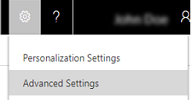
Habilite idiomas en la organización para mostrar la interfaz de usuario y la Ayuda de Dynamics 365 en un idioma diferente del idioma base.
Importante
- Si está ejecutando Dynamics 365 for Outlook, debe descargar uno o varios paquetes de idiomas para poder habilitar idiomas adicionales.
- Habilitar los paquetes de idioma puede afectar al rendimiento de la aplicación. Más información: Ajuste del rendimiento y optimización
La siguiente tabla muestra las tareas asociadas con el cambio de la configuración regional y de idioma para la organización.
| Tarea | Descripción |
|---|---|
| Establecer el idioma base | El idioma base determina la configuración predeterminada para las opciones regional y de idioma en Customer Engagement (on-premises). Una vez establecido el idioma base, no podrá modificarlo. |
| Habilitar o deshabilitar idiomas | Puede habilitar o deshabilitar los idiomas disponibles en el área Configuración. |
| Agregar y quitar divisas | Al igual que con la configuración del idioma base, la divisa base de la organización se selecciona durante el proceso de compra de una suscripción a Customer Engagement (on-premises). Una vez establecida la divisa base, no podrá modificarla. No obstante, si la organización usa más de una divisa en el seguimiento de las transacciones financieras, puede agregar más divisas. |
| Desactivar o activar registros de divisas | No es posible eliminar registros de divisa que se estén utilizando en otros registros, por ejemplo oportunidades o facturas. No obstante, puede desactivar los registros de divisa para que dejen de estar disponibles para futuras transacciones. |
Habilite el idioma
Para que los usuarios puedan empezar a usar el paquete de idioma para mostrar un idioma, debe habilitarlo en la organización de Customer Engagement (on-premises).
Inicie la aplicación web de Customer Engagement (on-premises). Necesitará un rol de seguridad de Administrador del sistema o privilegios equivalentes para la organización de Customer Engagement (on-premises) para la que desea aprovisionar un Paquete de idioma.
Vaya a Configuración>Administración.
Haga clic en Idiomas para abrir el cuadro de diálogo Configuración de idioma. Aquí verá cada Paquete de idioma que hay instalado en la implementación de Customer Engagement (on-premises), con una casilla a la izquierda de cada Paquete de idioma enumerado.
Para cada Paquete de idioma que desee aprovisionar (habilitar), active la casilla de verificación situada junto a él. Para cada Paquete de idioma que desee desaprovisionar (deshabilitar), desactive la casilla de verificación.
Haga clic en Aplicar.
Haga clic en Aceptar en todos los cuadros de diálogo de confirmación que se muestren.
Nota
Es posible que Customer Engagement (on-premises) tarde varios minutos en aprovisionar los idiomas o anular su aprovisionamiento.
Para cerrar el cuadro de diálogo Configuración de idioma, haga clic en Cerrar.
Repita los pasos anteriores para cada organización de su implementación de Customer Engagement (on-premises).
seleccionar el idioma que se va a mostrar en la interfaz de usuario y la Ayuda
Cada usuario selecciona el idioma que se mostrará en el cliente web Customer Engagement (on-premises) y en las aplicaciones Dynamics 365 for Outlook.
Importante
Para Microsoft Dynamics 365 for Outlook, debe descargar e instalar los Paquetes de idiomas para poder resaltarlos.
Inicie sesión en Customer Engagement (on-premises) y abra la página Definir opciones personales de este modo:
Si usa el cliente web de Customer Engagement (on-premises), haga clic en el botón Configuración
 y haga clic en Opciones.
y haga clic en Opciones.Si está usando Dynamics 365 for Outlook, en la barra de menú superior, elija Dynamics 365 y, a continuación, haga clic en Opciones.
Elija la pestaña Idiomas.
En la lista Idioma de interfaz de usuario, seleccione el idioma que desee que muestre Customer Engagement (on-premises).
En la lista Idioma de la Ayuda, seleccione el idioma para mostrar de la ayuda de Microsoft Dynamics 365.
Para guardar los cambios y cerrar el cuadro de diálogo, haga clic en Aceptar.
Nota
En Dynamics 365 for Outlook, la configuración del idioma del usuario solo se aplica a las características de Dynamics 365 for Outlook, como la visualización de la interfaz de usuario del menú Dynamics 365 y no afecta a otras áreas de Office Outlook. Para poder mostrar toda la interfaz de usuario o la Ayuda de Dynamics 365 for Outlook en varios idiomas, debe instalar uno o varios paquetes de idioma de Microsoft Office.